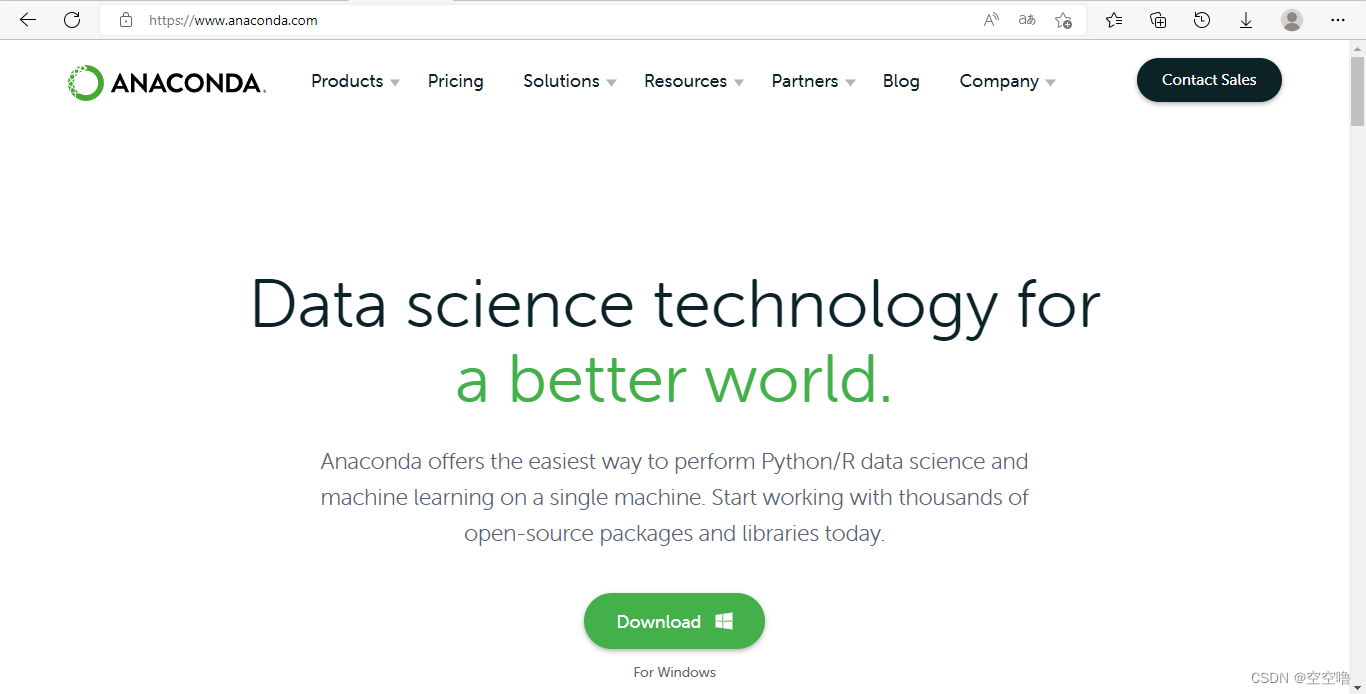
tensorflow安装教程详解(Wins,CPU,Anaconda)
本文主要讲述了在Anaconda环境的TensorFlow2.8.2安装教程。
1.下载python,pycharm,anaconda.
# 我的版本:python3.10,pycharm 2021.3.1, anaconda 3-2021.11
这三个软件的安装与其他软件一样,在官网下载,版本没有刻意选择,都默认是最新版。
根据向导安装。

其中anaconda需要勾选:第一项Add Anaconda3 to my PATH environment variable。
2.在anaconda里进行安装
① 打开anaconda prompt

② 创建虚拟环境tensorflow_cpu
在命令行中输入代码,环境名可自己取。
conda create --name tensorflow_cpu
# 如果需要删除环境,在命令行中输入:
conda remove --name tensorflow_cpu --all③ 激活已有环境
activate tensorflow_cpu
# 退出已有环境
conda deactivate
④ 安装tensorflow
# 不用pip指令,conda语句可以自动安装除需要的包以外的其他关联包
# 可以不使用镜像源,网上的镜像源也许过期,失效了。
conda install tensorflow
中途有一个选项,输入y, 点击enter。
3.测试安装成功
在anaconda prompt 的tensorflow_cpu环境中,输入
import tensorflow as tf
tf.__version__## 我的tensorflow 版本信息: (tensorflow_cpu) C:\Users\admin>python
Python 3.10.4 | packaged by conda-forge | (main, Mar 30 2022, 08:38:02) [MSC v.1916 64 bit (AMD64)] on win32
Type "help", "copyright", "credits" or "license" for more information.
>>> import tensorflow as tf
>>> tf.__version__
'2.8.2'

4.在pycharm中设置环境
参考网页:从第三步开始
① 在Pycharm里面先新建一个项目,然后来到Setting界面选择“Project Interpreter”进行配置。

设置python Interpreter:

需要在第二个Existing Environment
找到你在Anaconda里面安装的Python35所在的位置,
这个怎么查呢,可以去Anaconda Prompt里面查看,依次输入下面的命令可以看到Python35里面Tensorflow的路径,因为我们要用的不只是Tensorflow的包还有其他的,所以直接选到Python35后面的python.exe。
>>> import tensorflow as tf
>>> tf.__path__
['F:\\install\\anaconda\\envs\\tensorflow_cpu\\lib\\site-packages\\tensorflow']
以我的电脑为例,路径是在F:\\install\\anaconda\\envs\\python.exe
最后点击OK保存,等环境重新更新。
② 在pycharm中运行Tensorflow的hello 测试程序:
import os
os.environ['TF_CPP_MIN_LOG_LEVEL'] = '3'
import tensorflow as tf
# 保证sess.run()能够正常运行
tf.compat.v1.disable_eager_execution()
hello = tf.constant('hello, TensorFlow!')
# 版本2.0的函数
sess = tf.compat.v1.Session()
print(sess.run(hello))5.在anaconda里安装包
如果在pycharm中使用tesorflow框架时,缺少某个包,需要在anaconda里安装包
仍需激活tensorflow_cpu环境,输入:
conda install ipykernel
conda install scikit-learn更多推荐
 已为社区贡献1条内容
已为社区贡献1条内容

 http://在Win10上通过Anaconda来安装Tensorflow并在Pycharm中进行开发
http://在Win10上通过Anaconda来安装Tensorflow并在Pycharm中进行开发





所有评论(0)